当我们在Excel表格当中制作完表格后,还有一个重要环节,就是打印表格,在打印表格时,表格不显示表格线时,该如何操作呢,今天我们就来教大家,如何解决打印没有表格线的方法,具体怎么操作呢,一起来学习一下吧。
首先,我们看到如下表格,显示表格线,数据之间也都分隔开来:

但当我们进入打印预览界面,就只显示横向表格线,无竖向表格线:
excel如何统计重复项出现的次数
当我们需要在Excel表格当中找出一组数据重复了几次,即统计重复数据出现的次数时,难道一个一个的在表格当中数出来吗?当然不必,今天我们就来教大家,如何在表格当中统计重复项出现的
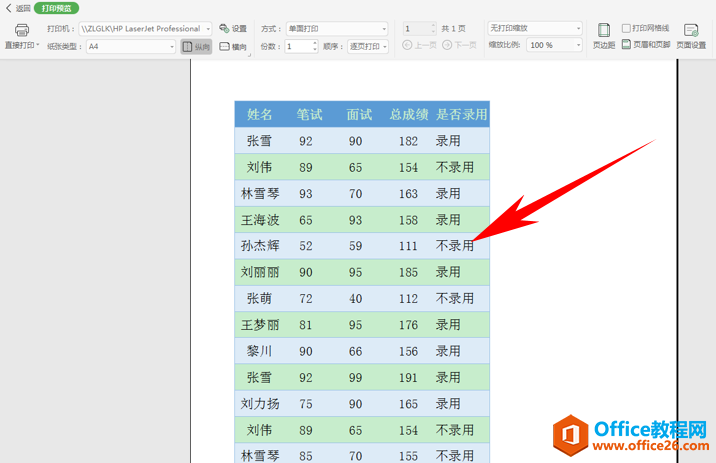
这时,选中数据单元格,单击工具栏【开始】下的表格框线,单击下拉菜单,选择所有框线:
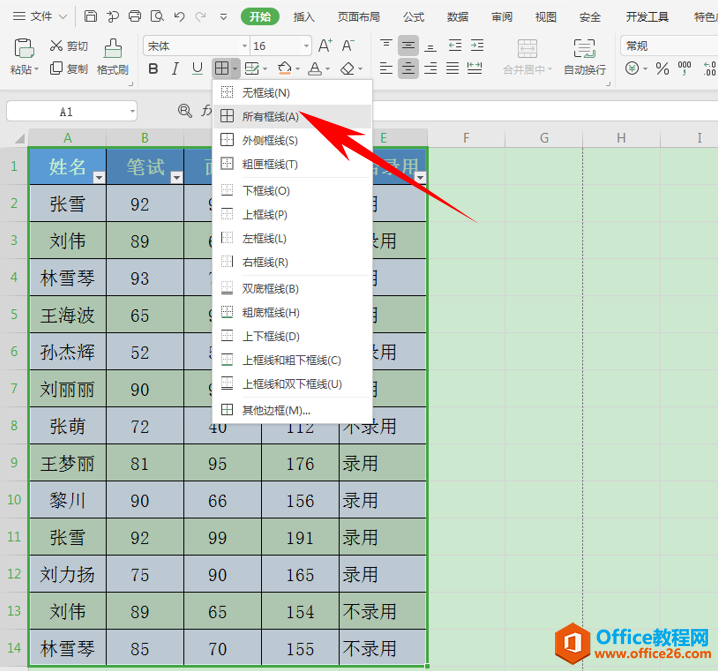
单击后,我们看到表格就全部添加了黑色表格线,如果想要改变边框表现形式,单击右键选择设置单元格格式:
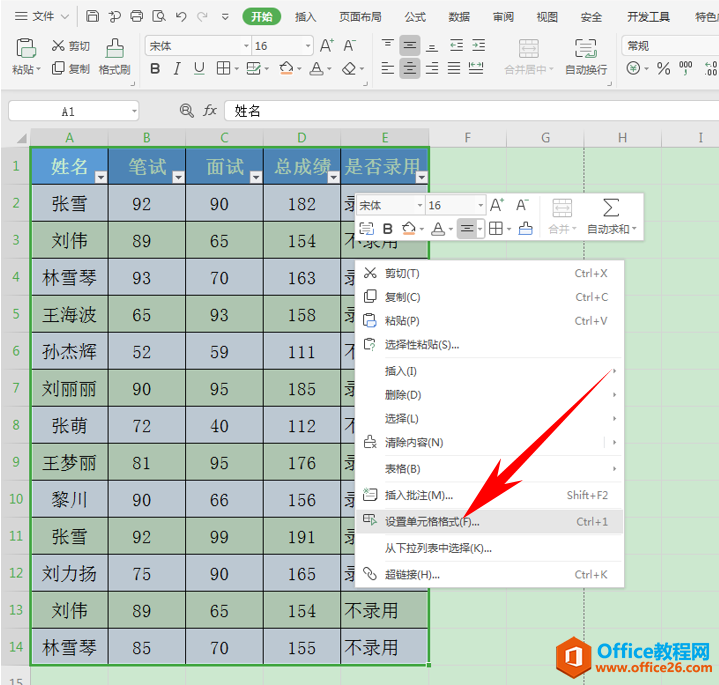
弹出单元格格式的对话框,选择边框,可以在这里选择边框的样式,进行美化表格。设置完毕后单击确定即可:
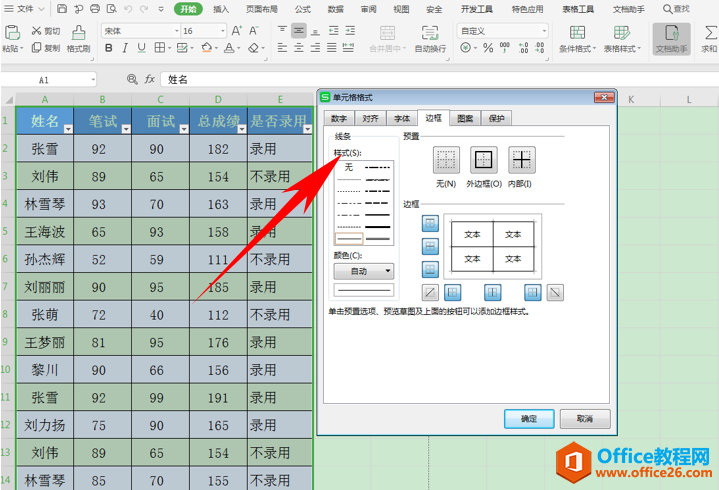
excel锁定单元格滚动保持不变
1、如图以最常见的成绩单为例,数据较多,希望往下查看数据时,第一行表头和第一列姓名保持不变。2、单击需要固定的位置下放第一个有数据的单元格。仔细观察图中所选的是B2,然后点






